ما هو إصدار Chrome الذي أمتلكه؟ 6 طرق لمعرفة -
(Google Chrome)يسود Google Chrome باعتباره متصفح الويب المهيمن عبر جميع الأنظمة الأساسية. يمكنك استخدام Chrome على كل من أجهزة الكمبيوتر في المنزل والعمل ، وكذلك على الأجهزة المحمولة ، ويعد تحديثه أمرًا بالغ الأهمية لأمنه وأدائه. إذا كنت تتساءل ، "ما هو إصدار Chrome الذي أستخدمه؟" (“What version of Chrome do I have?”)، هناك عدة طرق لمعرفة ذلك على أي جهاز. يوضح هذا الدليل كيفية التحقق من إصدار Chrome في أنظمة (Chrome)التشغيل Windows 10(Windows 10) و macOS و Android و iOS و iPadOS:
ملاحظة:(NOTE:) يمكنك استخدام هذا البرنامج التعليمي للتحقق من إصدار Google Chrome على أنظمة التشغيل Windows و macOS و (Windows)Android و iOS و iPadOS. يشير عنوان كل فصل إلى نظام التشغيل الذي تعمل عليه الطريقة.
1. تحقق من إصدار Google Chrome مع chrome: // version (جميع أنظمة التشغيل)
إذا كنت بحاجة إلى طريقة عالمية لإجراء فحص لإصدار Chrome ، فهذه هي الطريقة الأكثر مباشرة. بغض النظر(Regardless) عن الجهاز الذي تستخدمه ، افتح Google Chrome وأدخل ما يلي في شريط العنوان الخاص به: chrome://version
يؤدي ذلك إلى تحميل صفحة " حول الإصدار"(About Version) ، حيث يمكنك رؤية رقم الإصدار المعروض في الأعلى ، بجوار Google Chrome .

استخدم(Use) chrome: // version في Google Chrome على أي نظام تشغيل
نصيحة: (TIP:) هل(Did) تعلم أن Google Chrome يتضمن عناصر تحكم في الوسائط(media controls) لدفق الموسيقى عبر الإنترنت؟
2. راجع إصدار Chrome من إعداداته (جميع أنظمة التشغيل)
يمكنك أيضًا مشاهدة إصدار Google Chrome الحالي من خلال إعدادات المتصفح الشائعة ، ولكن الخطوات ليست هي نفسها في أنظمة التشغيل المختلفة. في Chrome لنظامي التشغيل Windows(Windows) و macOS ، افتح قائمة "تخصيص وتحكم Google Chrome"(“Customize and control Google Chrome”) بالنقر أو النقر على زر النقاط الثلاث الرأسية من الزاوية العلوية اليمنى. ثم اختر " مساعدة(Help) " وانقر أو اضغط على "حول Google Chrome"(“About Google Chrome) . "

الوصول إلى "معلومات عن Google Chrome"
يفتح قسم حول Chrome من (About Chrome)إعدادات(Settings) المتصفح في علامة تبويب جديدة. تحقق من الإصدار(Version) في الحقل الموجود أسفل اسم المتصفح وشعاره.
إذا كان لديك أحدث إصدار من Chrome ، فيمكنك أيضًا أن ترى أن "Google Chrome محدث(“Google Chrome is up to date) . " بخلاف ذلك ، لديك خيار الحصول على أحدث إصدار من Chrome.

تحقق من إصدار Chrome على نظامي التشغيل (Chrome)Mac و Windows
للتحقق من إصدار Chrome على (Chrome)نظام Android(Android) ، انقر أولاً على النقاط الرأسية الثلاث في الزاوية العلوية اليمنى.

انقر لفتح قائمة Google Chrome
اضغط على الإعدادات(Settings) من القائمة التي تظهر.

إعدادات الوصول
بعد ذلك ، قم بالتمرير لأسفل إلى أسفل وانقر على حول Chrome(About Chrome) .

اضغط على حول Chrome
في الشاشة التالية ، يتم عرض المعلومات التي تحتاجها في الجزء العلوي ، أسفل إصدار التطبيق(Application version) .

(Check Chrome)تحقق من إصدار Chrome على Android من إعدادات المتصفح
إذا كنت تريد معرفة كيفية التحقق من إصدار Chrome على iPhone أو iPad ، فإن التعليمات لا تختلف كثيرًا. أولاً(First) ، اضغط على زر المزيد (...)(More (…)) الموجود في الركن الأيمن السفلي من الشاشة على نظام iOS والزاوية العلوية اليمنى على iPadOS. بعد ذلك ، قم بالوصول إلى الإعدادات(Settings) .
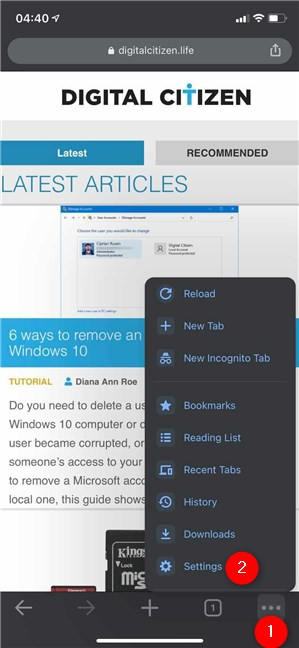
قم بالوصول إلى إعدادات Chrome على iOS
بعد ذلك ، انقر فوق Google Chrome ، الخيار الأخير في شاشة الإعدادات(Settings) .

اضغط على جوجل كروم
يمكنك العثور على المعلومات التي تحتاجها ضمن الخيارات المعروضة في صفحة "حول Google Chrome"(“About Google Chrome”) ، كما هو موضح أدناه.

كيفية التحقق من إصدار Chrome على iPhone أو iPad
نصيحة: (TIP:) هل(Are) سئمت من عمليات التتبع المكثفة الجارية عبر الإنترنت؟ اقرأ دليلنا حول حظر ملفات تعريف الارتباط للجهات الخارجية في Chrome(blocking third-party cookies in Chrome) والمتصفحات الأخرى.
3. تحقق من إصدار Chrome على (Chrome)Android و Windows 10 من تطبيق الإعدادات(Settings)
يسمح كل من Windows 10 و Android بإدارة التطبيقات المثبتة من خلال تطبيقات الإعدادات(Settings) الموجودة في كلا نظامي التشغيل.
في Windows 10 ، افتح الإعدادات(open Settings) وانقر أو اضغط على التطبيقات(Apps) .

قم بالوصول إلى إعدادات التطبيقات في (Apps)نظام التشغيل Windows 10(Windows 10)
قم بالتمرير(Scroll) لأسفل عبر قائمة التطبيقات المثبتة على اليمين حتى تجد Google Chrome . انقر(Click) أو اضغط عليه ، ويمكنك رؤية الإصدار الحالي يظهر أسفل اسم المتصفح.

كيفية التحقق من إصدار Chrome في (Chrome)نظام التشغيل Windows 10(Windows 10) من الإعدادات
للتحقق من إصدار Chrome على (Chrome)Android ، افتح الإعدادات(open Settings) وانقر على التطبيقات والإشعارات(Apps & notifications) أو التطبيقات(Apps) .
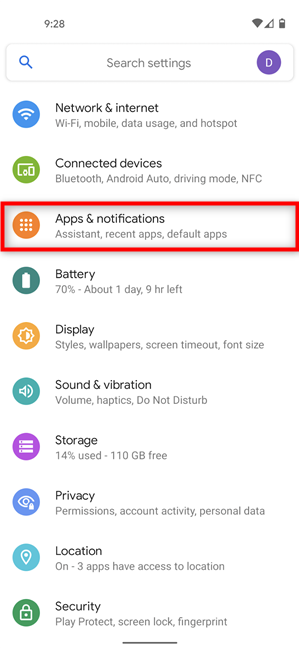
الوصول إلى التطبيقات والإشعارات
بعد ذلك ، ابحث في التطبيقات المثبتة (من خلال إظهار جميع التطبيقات و / أو التمرير) ، ثم انقر فوق Chrome .

اضغط على Chrome
يجب عرض إصدار Chrome في هذه الصفحة. إذا لم تتمكن من العثور عليه ضمن Google Chrome في الجزء العلوي ، فمرر لأسفل. في بعض طرز Android ، يجب عليك أولاً الوصول إلى الخيارات المتقدمة(Advanced) ، ولكن لا يزال بإمكانك العثور على الإصدار الحالي من المتصفح في الصف السفلي.

تحقق من إصدار Chrome على نظام Android
نصيحة:(TIP:) إذا مللت من استخدام Google كمحرك البحث الافتراضي أو كنت تريد العودة إليه ، فيمكنك تغيير محرك البحث في Chrome(change the search engine in Chrome) .
4. تحقق من إصدار Chrome في نظامي (Chrome)Mac و Windows باستخدام chrome: // system
هناك طريقة أخرى للتحقق من إصدار Chrome على (Chrome)نظام التشغيل Mac(Mac) أو Windows . أدخل(Enter) ما يلي في شريط العناوين: chrome://system
يقوم Chrome بتحميل صفحة "حول النظام"(About System) ، حيث يمكنك رؤية إصدار Chrome(Chrome version) في السطر الأول من التفاصيل.
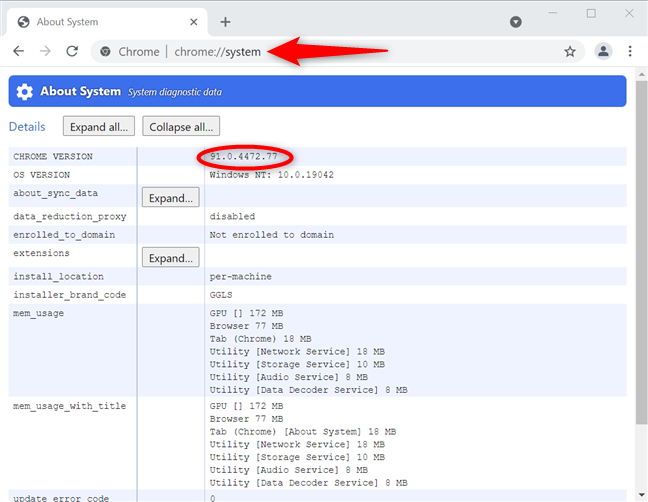
كيفية التحقق من إصدار Chrome على نظامي التشغيل (Chrome)Mac و Windows
5. قم بإجراء فحص لإصدار Google Chrome على نظام التشغيل Windows 10 عن طريق التحقق من تفاصيل ملف chrome.exe
هناك طريقة أخرى لاكتشاف إصدار Google Chrome المثبت على جهازك الذي يعمل بنظام Windows 10 وهي عرض خصائص الملف القابل للتنفيذ. افتح مستكشف الملفات(Open File Explorer) وانتقل إلى " C:\Program Files\Google\Chrome\Application " للعثور على ملف chrome.exe .

حدد موقع chrome.exe
انقر بزر الماوس الأيمن أو اضغط مع الاستمرار لفتح قائمة سياقية ، ثم انقر أو اضغط على خصائص(Properties) .

افتح خصائص(Properties) chrome.exe في نظام التشغيل Windows 10(Windows 10)
في نافذة خصائص chrome.exe(chrome.exe Properties) ، قم بالوصول إلى علامة التبويب التفاصيل . (Details)يتم إدراج إصدار Chrome المثبت على جهاز الكمبيوتر أو الجهاز الذي يعمل بنظام Windows 10 بجوار كل من إصدار الملف(File version) وإصدار المنتج(Product version) .

كيفية التحقق من إصدار Chrome في (Chrome)نظام التشغيل Windows 10(Windows 10) من خصائص chrome.exe
6. كيفية التحقق من إصدار Chrome في (Chrome)نظام التشغيل Windows 10(Windows 10) باستخدام موجه الأوامر(Command Prompt) أو PowerShell
يمكنك أيضًا استخدام Command Prompt أو PowerShell في Windows لاستخراج معلومات الإصدار من السجل. افتح أي برنامج وأدخل ما يلي:
reg query "HKLM\SOFTWARE\Wow6432Node\Microsoft\Windows\CurrentVersion\Uninstall\Google Chrome"
يمكنك رؤية المعلومات التي تحتاجها بجوار الإصدار(Version) ، كما هو موضح أدناه.

كيفية التحقق من إصدار Chrome في (Chrome)Windows باستخدام cmd
ما الجهاز (الأجهزة) الذي قمت بفحص إصدار Chrome عليه؟
لا يهم ما إذا كنت تستخدم Windows أو macOS أو Android أو iOS أو iPadOS. أنت تعرف الآن كيفية تحديد إصدار Google Chrome المثبت على جهازك. قبل إغلاق هذا الدليل ، أخبرنا بما طلب منك التحقق من إصدار Chrome . هل(Were) كنت تحاول تحديث متصفحك؟ ما الجهاز أو الأجهزة التي تستخدم Chrome عليها؟ اسمحوا لنا أن نعرف في التعليقات.
Related posts
كيفية إيقاف Chrome من طلب حفظ كلمات المرور
كيفية تغيير search engine على Chrome ل Windows، ماوس، Android، و iOS
5 طرق لتحميل الملفات إلى Google Drive
كيفية طباعة مقالة بدون إعلانات في جميع المتصفحات الرئيسية
كيفية وضع Google Chrome في Dark Mode
Google Chrome لنظام التشغيل Mac: كيفية الحصول عليه!
كيفية استخدام Mobile browser emulator في Chrome و Firefox و Edge و Opera
ما المتصفح الذي سيجعل بطاريتك تدوم لفترة أطول في نظام التشغيل Windows 10؟
كيفية تحديد موقع الويب إلى شريط المهام أو Start Menu في Windows 10
أين يتم تخزين ملفات تعريف الارتباط في Windows 10 لجميع المتصفحات الرئيسية؟
كيفية إيقاف تشغيل إشعارات Chrome: كل ما تحتاج إلى معرفته
كيفية إيقاف Chrome الإخطارات على الروبوت: الدليل الكامل
كيفية تغيير اللغة على Facebook: كل ما تحتاج لمعرفته
كيفية تغيير اتجاه جميع الصفحات في مستند Microsoft Word
كيفية تكوين واختبار كاميرا الويب في سكايب
3 طرق لجدولة اجتماع Zoom
كيفية تغيير PowerPoint Slide Size: كل ما تحتاج إلى معرفته
6 طرق للانضمام إلى اجتماع Zoom
طريقتان لإنشاء حساب Zoom Meetings
كيفية إنشاء QR code S باستخدام مولد QR code مجانا
